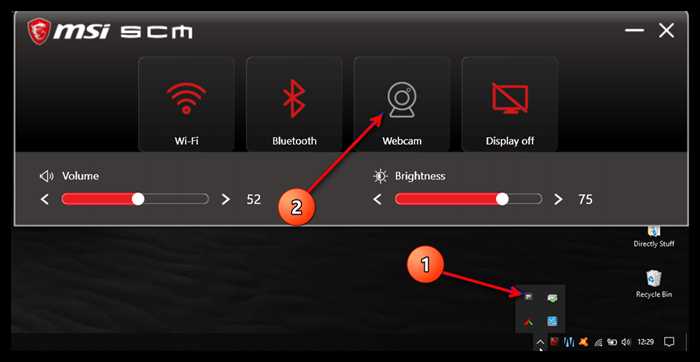- Шаг 1: Откройте настройки устройства
- Найдите иконку «Настройки» на главном экране
- Нажмите на иконку «Настройки», чтобы открыть меню настроек
- Шаг 2: Найдите раздел «Приложения»
- Пролистайте список настроек и найдите раздел «Приложения»
- Нажмите на раздел «Приложения», чтобы открыть список установленных приложений
- Вопрос-ответ:
- Как сменить браузер по умолчанию на Android?
- Какие браузеры можно использовать на Android?
- Как установить новый браузер на Android?
- Можно ли сменить браузер по умолчанию только для определенных ссылок?
- Какие преимущества есть у разных браузеров на Android?
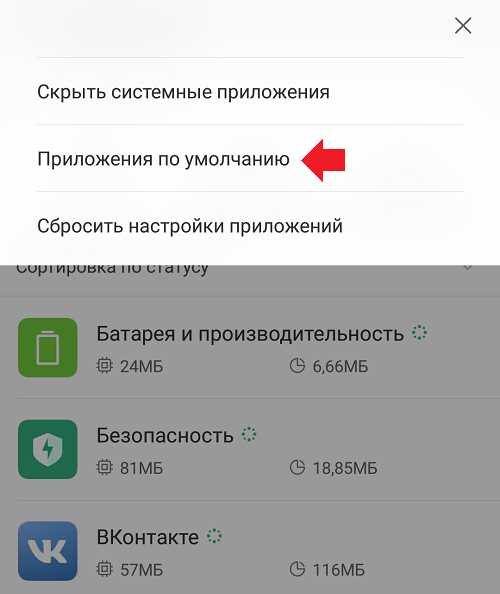
На смартфонах и планшетах под управлением операционной системы Android по умолчанию установлен определенный браузер. Однако, возможно, вы захотите поменять его на другой, который лучше соответствует вашим потребностям. В этой статье мы расскажем, как изменить браузер по умолчанию на Android и настроить его под себя.
Первым шагом для смены браузера по умолчанию на Android является установка нового браузера из Google Play Store. Вы можете выбрать любой браузер, который вам нравится, например, Google Chrome, Mozilla Firefox или Opera. Установите выбранный браузер на свое устройство и запустите его.
После установки нового браузера вам нужно будет указать Android, что именно этот браузер должен быть использован по умолчанию. Для этого перейдите в настройки вашего устройства и найдите раздел «Приложения» или «Приложения по умолчанию». В этом разделе вы должны найти раздел «Браузер по умолчанию».
В разделе «Браузер по умолчанию» вы увидите список всех установленных браузеров на вашем устройстве. Найдите в списке новый браузер, который вы только что установили, и выберите его. Теперь этот браузер будет использоваться по умолчанию для открытия ссылок и веб-страниц на вашем Android-устройстве.
Теперь вы знаете, как сменить браузер по умолчанию на Android. Этот простой процесс позволит вам настроить ваше устройство так, чтобы оно соответствовало вашим предпочтениям и потребностям. Наслаждайтесь новым браузером и его возможностями на вашем Android-устройстве!
Шаг 1: Откройте настройки устройства
Чтобы изменить браузер по умолчанию на Android, вам необходимо открыть настройки вашего устройства. Это можно сделать следующим образом:
1. На главном экране вашего устройства найдите иконку «Настройки». Она обычно представлена значком шестеренки или шестеренки с зубчатым колесом.
2. Как только вы найдете иконку «Настройки», нажмите на нее, чтобы открыть меню настроек.
3. В меню настроек прокрутите вниз и найдите раздел «Приложения» или «Приложения и уведомления».
4. После того как вы откроете раздел «Приложения», найдите и нажмите на пункт «По умолчанию».
5. В разделе «По умолчанию» найдите пункт «Браузер» или «Приложение браузера по умолчанию».
6. Нажмите на пункт «Браузер» или «Приложение браузера по умолчанию», чтобы открыть список доступных браузеров.
7. Выберите браузер, который вы хотите установить по умолчанию. Например, если вы хотите установить Google Chrome, найдите его в списке и нажмите на него.
8. После того как вы выбрали браузер, вы вернетесь в меню настроек. Теперь ваш выбранный браузер будет установлен по умолчанию на Android.
Теперь вы знаете, как поменять браузер по умолчанию на Android, следуя этим простым шагам. Вы можете повторить эту процедуру, если в будущем захотите изменить браузер по умолчанию на другой.
Найдите иконку «Настройки» на главном экране

Чтобы поменять браузер по умолчанию на Android, вам потребуется найти иконку «Настройки» на главном экране вашего устройства. Обычно эта иконка представлена в виде шестеренки или зубчатого колеса.
После того, как вы найдете иконку «Настройки», нажмите на нее, чтобы открыть меню настроек вашего устройства.
В меню настроек найдите раздел «Приложения» или «Приложения и уведомления». Этот раздел может называться по-разному в зависимости от версии Android.
В разделе «Приложения» найдите раздел «По умолчанию» или «По умолчанию для приложений». В этом разделе вы сможете увидеть список приложений, которые установлены на вашем устройстве.
Прокрутите список приложений вниз и найдите раздел «Браузер». Нажмите на него, чтобы открыть настройки браузера по умолчанию.
В настройках браузера по умолчанию вы увидите список доступных браузеров. Выберите браузер, который вы хотите использовать по умолчанию на своем устройстве.
Поздравляю! Теперь вы успешно поменяли браузер по умолчанию на Android.
Нажмите на иконку «Настройки», чтобы открыть меню настроек
Если вы хотите поменять браузер по умолчанию на Android, то вам потребуется зайти в настройки вашего устройства. Для этого найдите иконку «Настройки» на главном экране или в списке приложений и нажмите на нее.
После того, как вы откроете меню настроек, прокрутите его вниз и найдите раздел «Приложения» или «Приложения и уведомления». В разных версиях Android название этого раздела может немного отличаться, но обычно оно содержит слово «Приложения».
В разделе «Приложения» найдите и нажмите на пункт «По умолчанию». Здесь вы увидите список приложений, которые установлены на вашем устройстве и могут быть использованы по умолчанию для различных действий, включая открытие ссылок в браузере.
В списке приложений найдите пункт «Браузер» или «Браузер по умолчанию» и нажмите на него. Затем выберите из списка браузер, который вы хотите использовать по умолчанию. Например, если вы хотите использовать Google Chrome, то выберите его из списка.
После того, как вы выбрали браузер по умолчанию, вы можете закрыть меню настроек. Теперь все ссылки, которые вы открываете на вашем Android-устройстве, будут автоматически открываться в выбранном вами браузере.
Шаг 2: Найдите раздел «Приложения»

Чтобы изменить браузер по умолчанию на Android, вам необходимо найти раздел «Приложения» в настройках вашего устройства. Этот раздел позволяет управлять всеми приложениями, установленными на вашем устройстве.
Для того чтобы найти раздел «Приложения», выполните следующие действия:
- Откройте настройки вашего устройства. Обычно иконка настроек выглядит как шестеренка и находится на главном экране или в панели уведомлений.
- Прокрутите список настроек вниз и найдите раздел «Приложения». Обычно этот раздел находится в разделе «Система» или «Дополнительно».
- Нажмите на раздел «Приложения», чтобы открыть его.
Теперь вы находитесь в разделе «Приложения», где можно управлять всеми приложениями на вашем устройстве. В следующем шаге мы расскажем, как найти браузер по умолчанию и изменить его на другой.
Пролистайте список настроек и найдите раздел «Приложения»

Чтобы поменять браузер по умолчанию на Android, вам потребуется пройти несколько простых шагов. В первую очередь, откройте настройки вашего устройства. Для этого пролистайте список настроек, который обычно находится на главном экране или в панели уведомлений.
После того, как вы открыли настройки, пролистайте список вниз и найдите раздел «Приложения». Обычно этот раздел находится в самом низу списка или может быть расположен в разделе «Система».
Когда вы нашли раздел «Приложения», нажмите на него, чтобы открыть подробные настройки приложений на вашем устройстве. В этом разделе вы сможете увидеть все установленные приложения на вашем Android.
Теперь вам нужно найти текущий браузер по умолчанию. Пролистайте список приложений вниз и найдите браузер, который вы хотите поменять на другой. Нажмите на него, чтобы открыть дополнительные настройки этого приложения.
В открывшемся окне вы увидите различные параметры и настройки для выбранного браузера. Пролистайте список настроек и найдите опцию «Очистить стандартные значения» или «Очистить настройки по умолчанию». Нажмите на эту опцию, чтобы сбросить текущий браузер по умолчанию.
Теперь вы можете установить новый браузер по умолчанию. Вернитесь к списку приложений и найдите новый браузер, который вы хотите использовать. Нажмите на него, чтобы открыть дополнительные настройки этого приложения.
В открывшемся окне найдите опцию «Установить по умолчанию» или «Сделать основным». Нажмите на эту опцию, чтобы установить выбранный браузер как основной на вашем Android.
Теперь вы успешно поменяли браузер по умолчанию на Android. Все ссылки и веб-страницы будут открываться в новом браузере, который вы выбрали.
Нажмите на раздел «Приложения», чтобы открыть список установленных приложений
Чтобы найти этот раздел, откройте меню настройки, которое обычно находится на главном экране или в панели уведомлений. Затем прокрутите список настроек вниз и найдите раздел «Приложения». Нажмите на него, чтобы открыть список всех установленных приложений на вашем устройстве.
В этом списке вы увидите все приложения, установленные на вашем устройстве, включая браузеры. Найдите в списке браузер, который вы хотите использовать по умолчанию, и нажмите на него.
После того, как вы нажмете на браузер, откроется страница с информацией о нем. На этой странице вы увидите различные настройки и параметры для выбранного браузера. Найдите и нажмите на опцию «Сделать по умолчанию» или «Установить по умолчанию», чтобы выбрать этот браузер в качестве основного.
Теперь выбранный вами браузер будет использоваться по умолчанию для открытия ссылок и веб-страниц на вашем устройстве Android.
Вопрос-ответ:
Как сменить браузер по умолчанию на Android?
Чтобы сменить браузер по умолчанию на Android, нужно перейти в настройки устройства, затем выбрать раздел «Приложения» или «Приложения и уведомления». Далее найдите текущий браузер по умолчанию и нажмите на него. В открывшемся меню выберите пункт «Очистить стандарты» или «Очистить настройки по умолчанию». После этого, при следующем запуске ссылок, вам будет предложено выбрать новый браузер по умолчанию.
Какие браузеры можно использовать на Android?
На Android можно использовать различные браузеры, такие как Google Chrome, Mozilla Firefox, Opera, Microsoft Edge и другие. Выбор браузера зависит от ваших предпочтений и потребностей. Каждый браузер имеет свои особенности и функции, поэтому рекомендуется попробовать несколько вариантов и выбрать наиболее подходящий для вас.
Как установить новый браузер на Android?
Чтобы установить новый браузер на Android, нужно открыть Google Play Store или другой магазин приложений на вашем устройстве. В поисковой строке введите название браузера, который вы хотите установить, например, «Google Chrome» или «Mozilla Firefox». Найдите нужное приложение в результате поиска и нажмите на кнопку «Установить». После завершения установки новый браузер будет доступен на вашем устройстве.
Можно ли сменить браузер по умолчанию только для определенных ссылок?
Да, на Android можно сменить браузер по умолчанию только для определенных ссылок. Для этого нужно установить на устройство несколько браузеров и при открытии ссылки выбрать нужный браузер. Также можно воспользоваться функцией «Открыть с помощью» при выборе браузера для открытия ссылки. В этом случае вы сможете выбрать браузер по умолчанию только для данной ссылки, не меняя общих настроек устройства.
Какие преимущества есть у разных браузеров на Android?
У разных браузеров на Android есть различные преимущества. Например, Google Chrome известен своей быстротой и интеграцией с другими сервисами Google. Mozilla Firefox предлагает больше возможностей для настройки и защиты приватности. Opera имеет встроенный блокировщик рекламы и VPN. Microsoft Edge предлагает синхронизацию с Windows 10 и другими устройствами. Выбор браузера зависит от ваших потребностей и предпочтений.